
Руководство пользователя
Исполняемый файл программы, Lab_SMO. exe, рекомендуется скопировать в директорию c: \SMO, и создать ярлык программы на рабочем столе.
При запуске программы появляется окно изображенное на рисунке 1.
Нажав F3 или команду "Общие" в меня "Настройки" в строке меню можно ввести или изменить исходные данные и параметры системы.
Время появления зрителя - это интервал времени, в промежутке которого существует вероятность появления зрителя. Например, при заданном времени появления зрителя от 1 до 7 секунд, зрители могут прийти в любое время из промежутка 1..7сек. Время появления вычисляется генератором случайных чисел в заданном промежутке. Среднее значение появления зрителя будет стремиться к среднему значению заданного интервала.
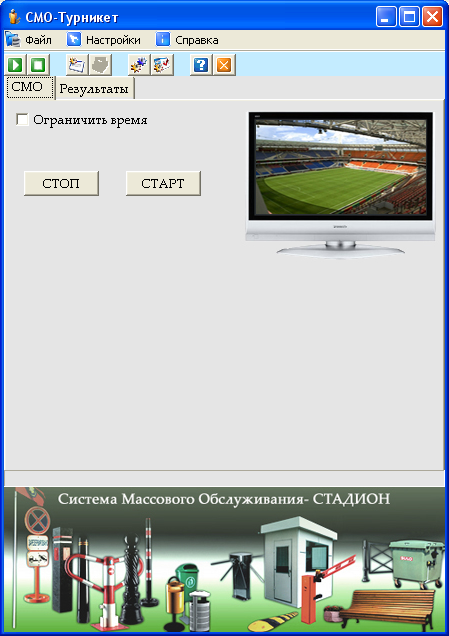
Рисунок 1. Главное окно программы
Время обслуживания - это время, затраченное на обслуживание зрителя в процессе его прохождения на стадион. Время обслуживания так же вычисляется генератором случайных чисел в заданном пользователем промежутке времени.
Помимо обычных зрителей на стадион приходят гости по приглашению, которые пропускаются без очереди. Зачастую, время появления гостя по приглашению значительно больше, чем времени появления обычного зрителя. Время обслуживания гостей тоже осуществляется длительнее, чем обслуживание обычных зрителей.
Все эти параметры являются временными характеристиками и задаются в секундах.
Количество турникетов (аппаратов обслуживания) также задается пользователем. Эта характеристика является ключевой для работы системы в целом, она определяет сколько параллельных обслуживаний может производится в момент времени. В процессе моделирования, по заданным параметрам, необходимо установить, сколько аппаратов обслуживания необходимо использовать для эффективной работы системы, т.е. чтобы все турникеты были максимально задействованы, но ожидание в очереди зрителя было бы минимальным.
Количество транзакций - это количество людей, которым необходимо пройти на стадион. То есть моделирование выполняется до тех пор, пока все люди не пройдут на стадион или пока процесс моделирования не будет остановлен пользователем.
Также в программе предусмотрен вариант ограничения времени, т.е. процесс моделирования остановится, как только пройдет отведенное время (можно задавать в секундах, минутах и часах). Ограничение по времени имеет приоритет выше, чем ограничение по количеству человек, т.е. даже если не все зрители успели пройти на стадион, а установленное время моделирование закончилось, процесс остановится.
Скорость моделирования - характеристика, определяющая скорость моделирования. Минимальное значение равно 1 и соответствует реальной скорости. Введенное значение определяет, сколько секунд моделирования выполняется за одну секунду реального времени. Максимальное значение равно 1000.
После того как введены параметры работы системы, необходимо нажать на кнопку "СТАРТ", для начала процесса моделирования. Изображение окна в процессе моделирования изображено на рисунке 2.
При установке флажка, т.е. при включении функции "Ограничить время" внизу появляется StatusBar, на котором отображается, сколько всего от общего времени уже прошло. Справа расположено изображение телевизора, картинка в "телевизоре" меняется каждые 100 единиц времени. Синим цветом обозначена надпись о том, сколько всего человек уже прошло, зеленым - время моделирования, ниже находятся данные по состоянию каждого турникета: занят или свободен, если занят, то какова очередь.

Рисунок 2. Главное окно программы в процессе моделирования
На второй вкладке "Результаты" в процессе моделирования можно наблюдать работу турникетов на изменяющейся диаграмме, на ней показана производительность в процентах от общей работы каждого турникета. После остановки моделирования слева появляется отчет по эксперименту. В меню "Настройки"à "Результатов" можно выбрать "вывод результатов в отдельном окне".
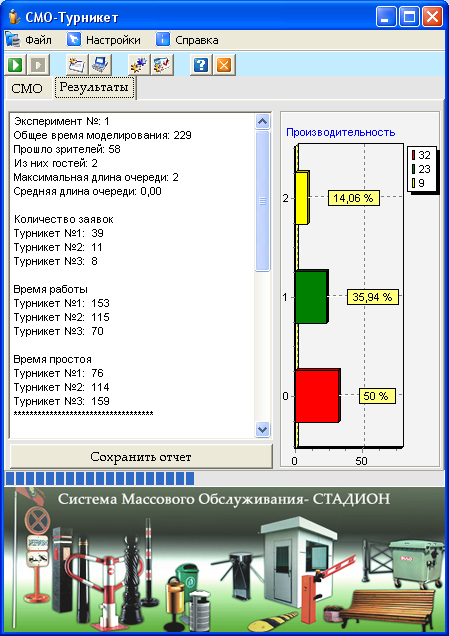
Рисунок 3. Вкладка "Результаты"
При повторных экспериментах моделирования результаты отображаются в этом же окне, но ниже, что позволяет производить сравнение. Но в меню "Настройки", выбрав команду "Результатов" можно также отключить показания предыдущих результатов. Отчет можно сохранить, по умолчанию это будет текстовый файл (*. txt). Сохранение отчета можно произвести, нажав на одну из кнопок сохранения отчета: на панели инструментов, в меню "Файл".
Если у пользователя возникают вопросы по работе с программой, при нажатии кнопки F1, см. рисунок 4, или выбора соответствующей команды в меню "Справка", запускается окно руководства пользователя.
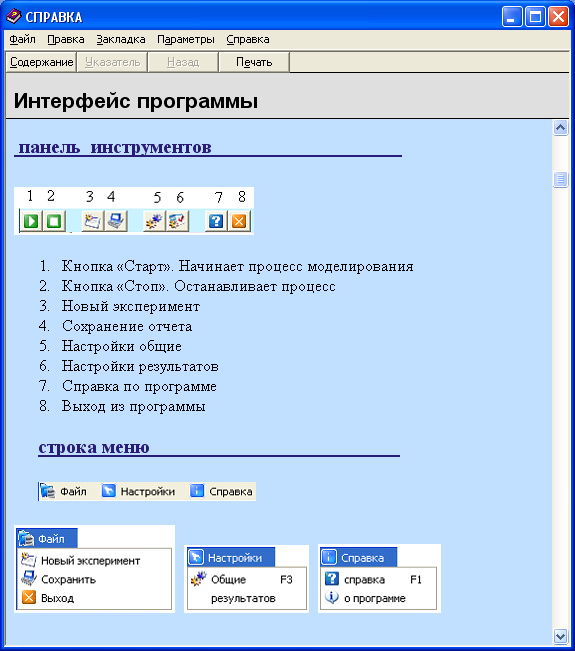
Рисунок 4. Окно "Справка"
